Cómo configurar y usar la contraseña de BIOS o UEFI en una computadora con Windows 10
Si desea usar una capa adicional de seguridad, puede configurar y usar la contraseña BIOS o UEFI(BIOSor UEFI password) en computadoras con Windows 10 . Independientemente(Irrespective) de la placa base que tenga su sistema, puede configurar una contraseña de administrador(Administrator) o supervisor con la ayuda de esta guía.(Supervisor)
Configurar una contraseña o PIN es muy fácil en Windows 10 . Supongamos que alguien tiene un disco en vivo de una distribución de Linux . En este caso, cualquiera puede ingresar fácilmente a su computadora sin su contraseña y mover datos a una unidad externa. Si quieres bloquear esa situación, tienes dos opciones en tu mano. Primero(First) , no puede dejar su computadora sola físicamente (lo que no es posible) o, segundo, puede configurar y usar una contraseña de BIOS .
Si usa una contraseña de BIOS para proteger su computadora, nadie puede acceder ni siquiera a la pantalla de inicio de la computadora sin la contraseña correcta. La buena noticia es que casi todos los fabricantes de placas base incluyen esta función para los consumidores. Sin embargo, los pasos o la ubicación de la opción pueden ser diferentes para su placa base.
Cómo configurar una contraseña de BIOS o UEFI en Windows 10
Para configurar y usar la contraseña BIOS/UEFI en Windows , siga estos pasos:
- Reinicia tu computadora.
- Vaya a la pantalla del BIOS.
- Cambie a la pestaña BIOS .
- Seleccione la contraseña de administrador(Administrator Password) y presione el botón Enter.
- Introduzca una contraseña dos veces para confirmar.
- Guarde y salga de la pantalla del BIOS.
Al principio, tendrás que reiniciar tu computadora. Mientras reinicia, presione el botón Eliminar (Delete ) para abrir la pantalla del BIOS.
Si está utilizando una placa base Gigabyte , el botón (Gigabyte)Eliminar(Delete) hace el trabajo. Sin embargo, se recomienda ponerse en contacto con el fabricante de la placa base para averiguar la clave correcta. Alternativamente, su computadora muestra la clave requerida mientras se inicia. También puede anotar la clave desde allí.
Después de abrir la pantalla del BIOS , cambie a la pestaña del BIOS . Aunque la mayoría de las placas base tienen esta opción en la sección BIOS , no hay garantía si tiene la misma pestaña o no.
En ese caso, tendrás que averiguar la opción que dice Administrator Password .
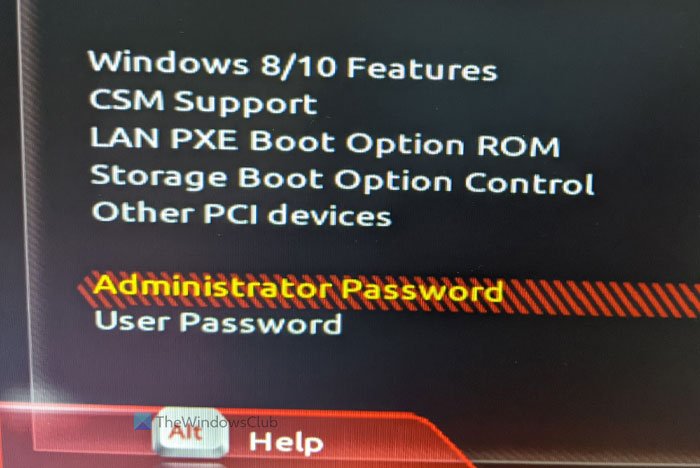
Selecciónelo con las teclas de flecha arriba/abajo y presione el botón Enter . Ahora, encontrará un mensaje para ingresar la contraseña. Para confirmar, le pide que ingrese la contraseña dos veces. Una vez hecho esto, guarde el cambio y salga de la pantalla del BIOS .
Después de eso, cada vez que inicie su computadora, le pedirá la contraseña como en la siguiente pantalla.
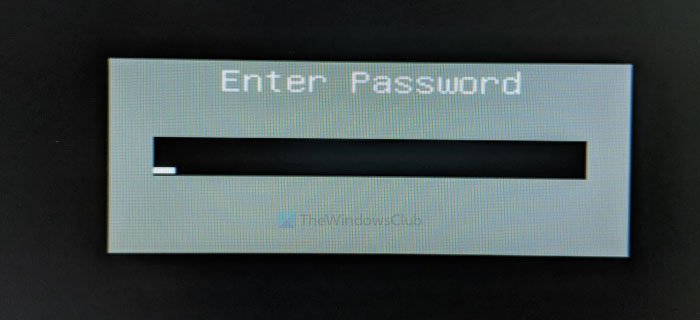
¡Eso es todo! Espero que esta característica de seguridad te ayude mucho.
En caso de que olvide esta contraseña; siempre puede recuperar o restablecer la contraseña de BIOS o UEFI.
Related posts
Atajos Atajos para el UEFI BIOS & Windows 10's Recovery Environment
Error 0164, Memory size Disminución - RAM issue en la computadora Windows 10
¿Cuál es el último BIOS Time en Windows 10 Task Manager?
Cómo Enter BIOS EN Windows 10 [GUÍA]
6 Ways a Access BIOS en Windows 10 (Dell/Asus/ HP)
Cómo instalar NumPy usando PIP en Windows 10
Hide Toolbars option en Taskbar Context Menu en Windows 10
PicsArt ofrece Custom Stickers & Exclusive 3D Editing en Windows 10
Cómo importar contraseñas de Chrome al Firefox en Windows 10
Reset Local Account password en Windows 10 usando Installation Media
Cómo deshabilitar las salvaguardas para Feature Updates en Windows 10
Cómo cambiar el modo BIOS de heredado a UEFI sin reinstalar Windows 10
Best gratis Mountain Sports JUEGOS PARA Windows 10 PC
Buttercup es un cross-platform password manager gratis para Windows 10
Enpass Password Manager para Windows 10
Cómo restablecer o cambiar Windows 10 PIN
RandPass Lite es un bulk random password generator gratis para Windows 10
Cómo arrancar Windows EN UEFI or BIOS firmware
Lanzar archivos fácilmente con MyLauncher para computadoras Windows 10
Trend Micro Password Manager para PC Windows 10
